電腦顯示磁盤已滿,文件無法保存怎麼辦,當我們在使用電腦處理文件時,突然遇到磁盤已滿,文件無法保存的提示,這無疑會給我們帶來一定的困擾,保存失敗可能會導致重要文件的丟失,因此我們迫切需要找到解決這個問題的方法。在麵對Word文件保存失敗磁盤已滿的情況時,我們可以采取一些簡單有效的措施來解決這個問題,確保我們的文件能夠順利保存。
方法如下:
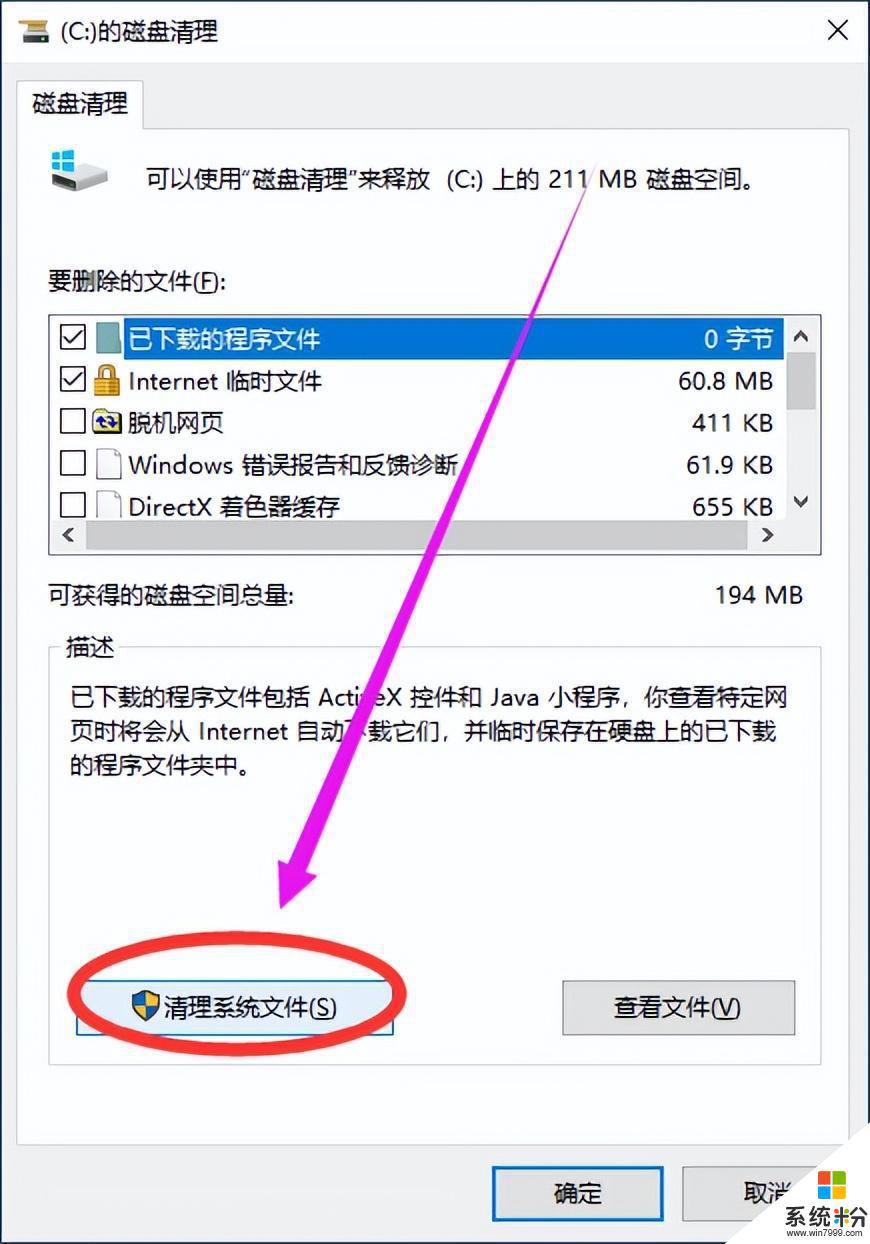
1.在【資源管理器】中右擊安裝有Windows係統的磁盤,在出現的快捷菜單中單擊【屬性】。將出現【屬性】對話框,從【常規】選項卡中選擇【磁盤清理】按鈕,此時將出現【磁盤清理】對話框。執行磁盤清理完畢以後,Windows會彈出一個新的對話框。
2.在【要刪除的文件】框中選中【臨時文件】選項,然後選擇【確定】。Windows將刪除臨時文件。要人工刪除臨時文件,進入臨時文件夾。刪除任何舊的臨時文件(臨時文件以波浪號開始,以.tmp擴展名結束),返回Word,再次試著保存文件。
3.如果此時還不能正確保存文檔,可以采取以下的方法,步驟如下: (l)按Ctrl+A選定整個文檔。 (2)按Ctrl+C將整個文檔複製到內存中。 (3)關閉Word程序。此時係統會提示:"您將大量文本放在了''剪貼板''中,是否希望在退出Word後這些文本仍可用於其他程序?"。 (4)選擇【是】按鈕。 (5)重新打開Word程序。 (6)按Ctrl+V,將複製下來的文本粘貼到新文件中。
4.注意:在刪除臨時文件時,可能會出現一個對話框,提示不能刪除正在使用的文件。 這是因為Windows運行的時候,需要不斷地用到一些臨時文件。因而,在人工刪除臨時文件時,試著在開始時隻刪除幾個文件,然後對桌麵上的回收站進行清空。否則可能無法刪除所有選擇的文件。
以上就是電腦顯示磁盤已滿,文件無法保存怎麼辦的全部內容,如果遇到這種情況,你可以根據以上操作解決問題,非常簡單快速,一步到位。
電腦軟件相關教程